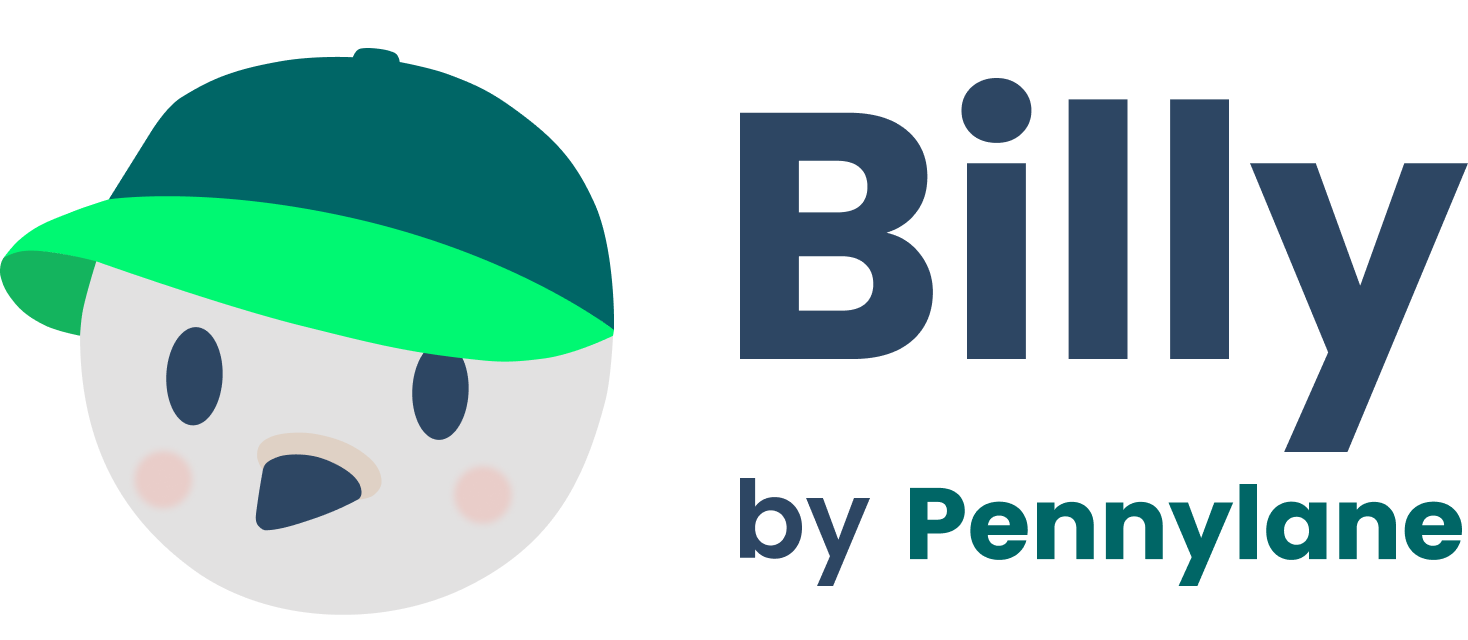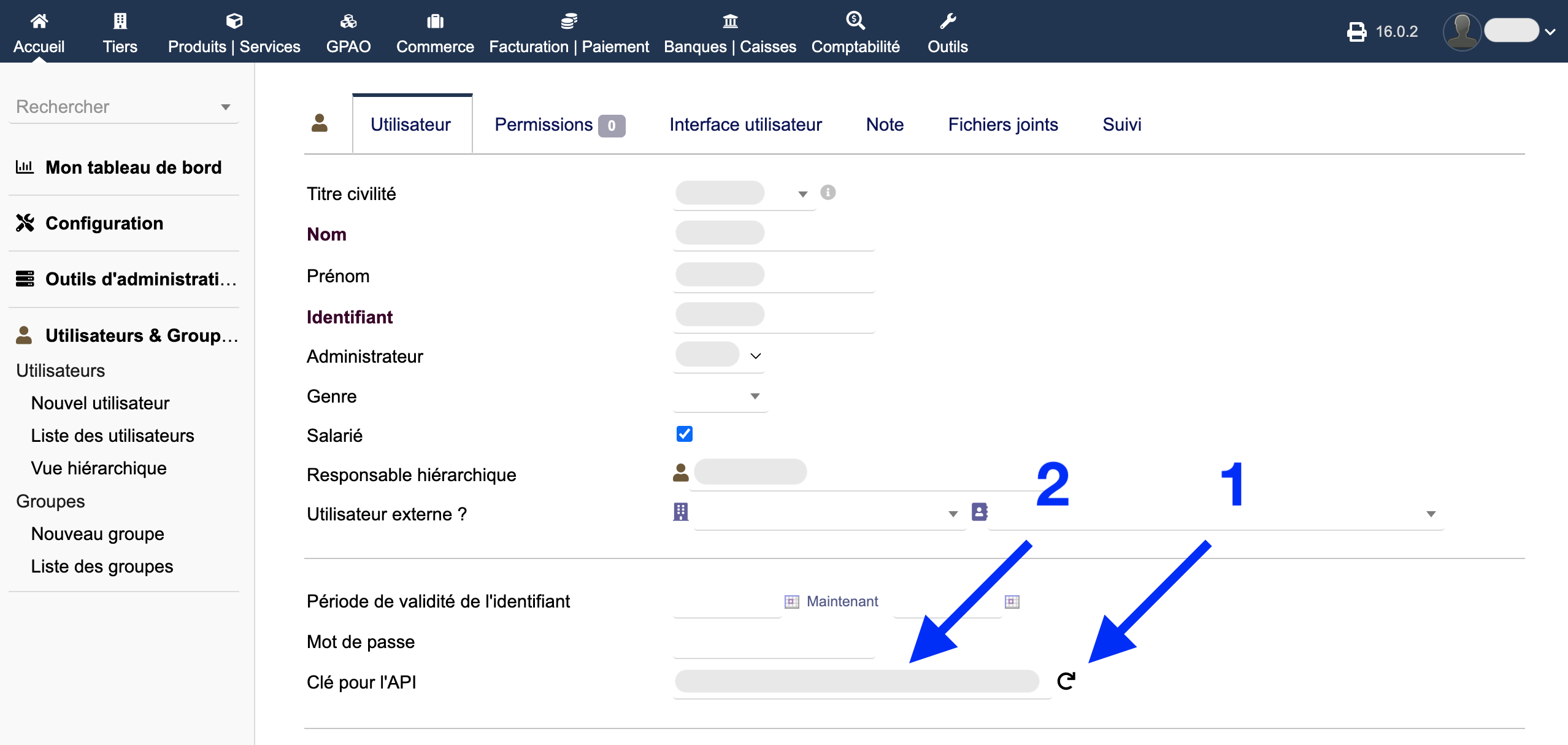Temps nécessaire : ± 5 minutes
Sommaire
- S’assurer d’avoir activé le module API
- S’assurer de ne pas restreindre l’accès à certaines adresses IP
- Connecter Dolibarr
S’assurer d’avoir activé le module API
Sélectionner le menu “Accueil“
Sélectionner le menu “Configuration“
Sélectionner le menu “Configuration - Modules/Applications“
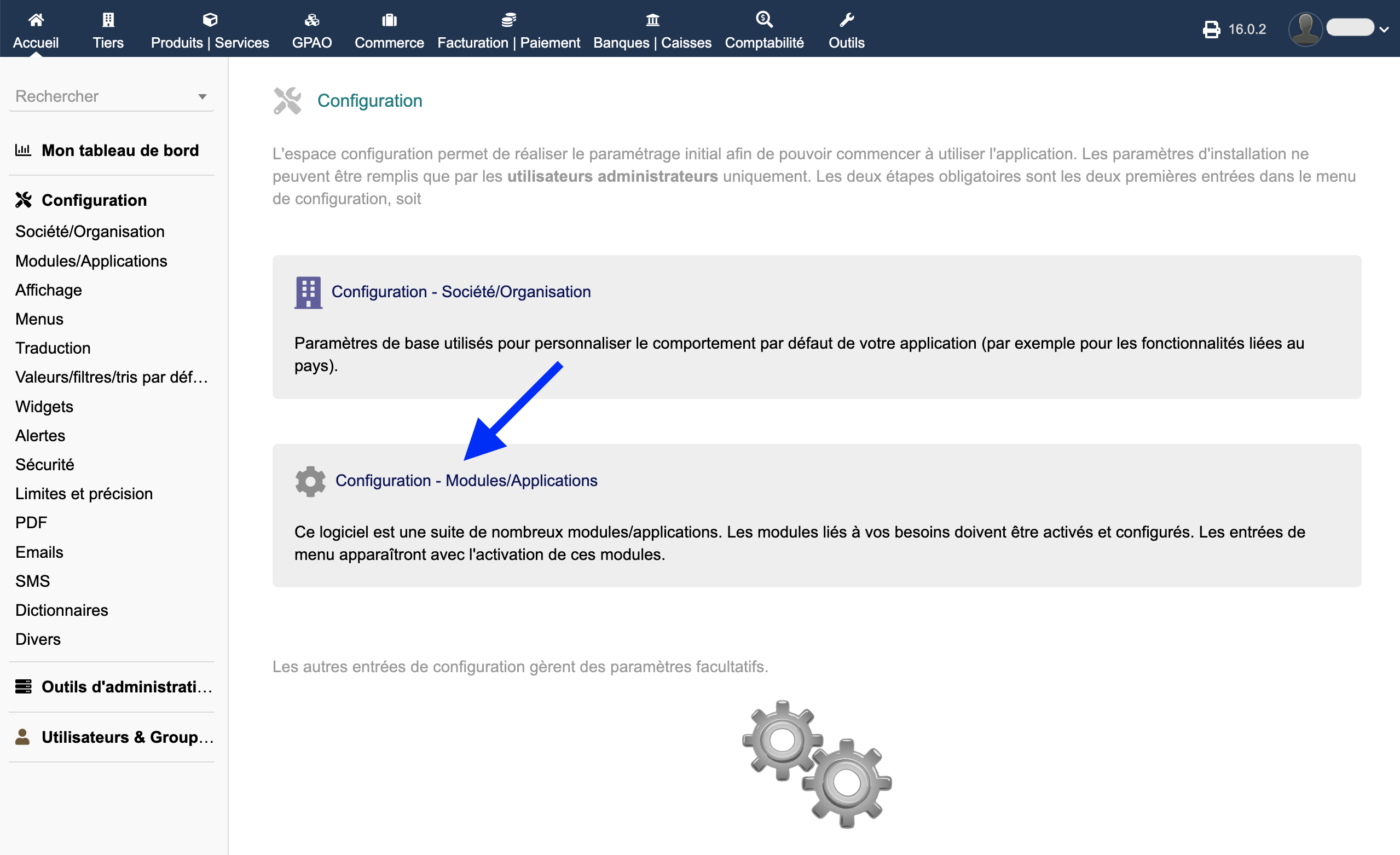
Page Configuration Dolibarr
Activer le module “API/Web services (serveur REST)“ (si ce n'est pas déjà fait)
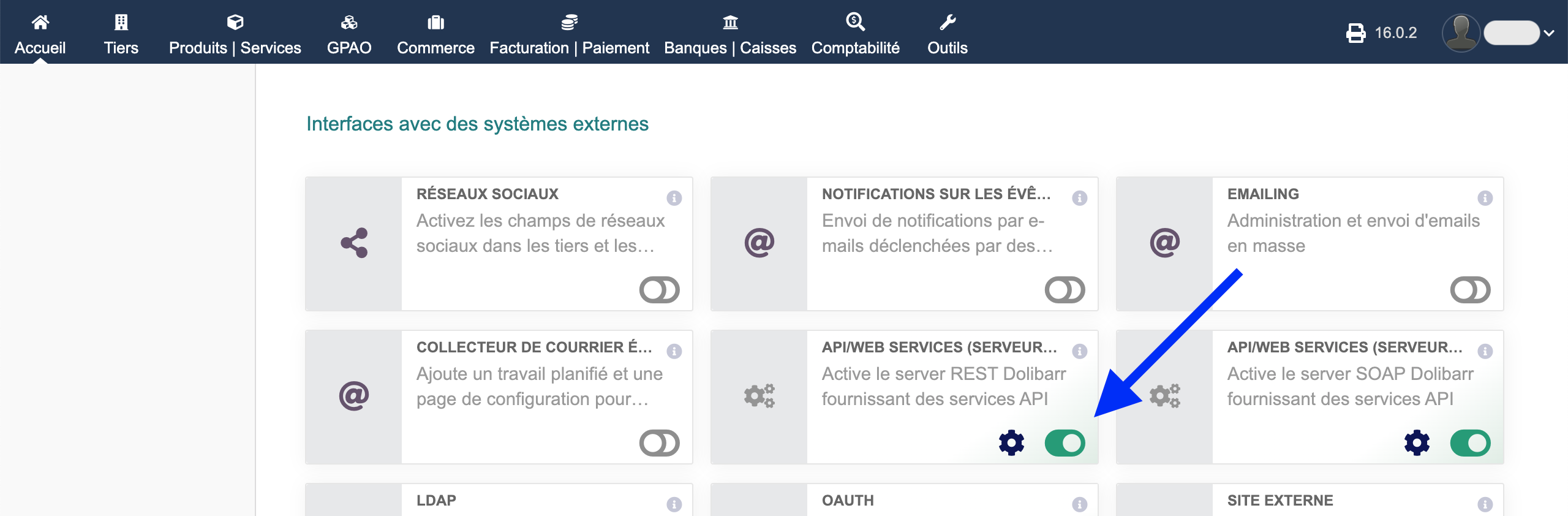
Page Module/Applications
S’assurer de ne pas restreindre l’accès à certaines adresses IP
Sélectionner la roue crantée sur la carte “API/WEB SERVICES“
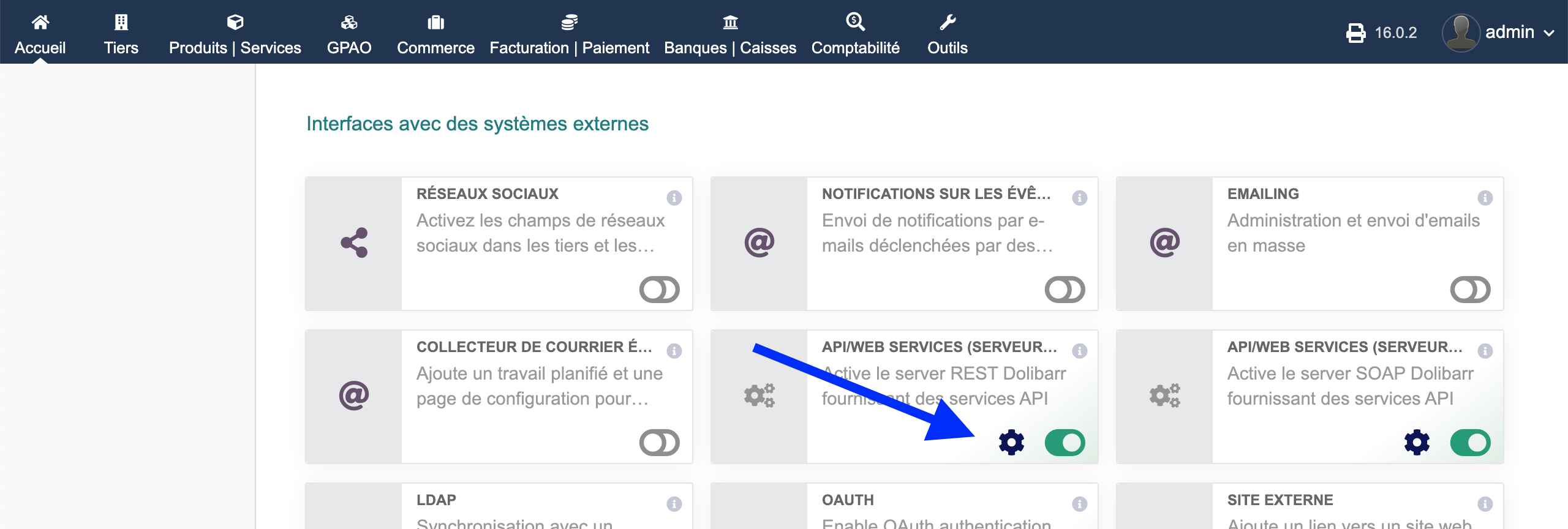
Page d'accueil
S'assurer que le champ “Autorise l'accès à l'API à certaines IP de clients seulement“ soit vide
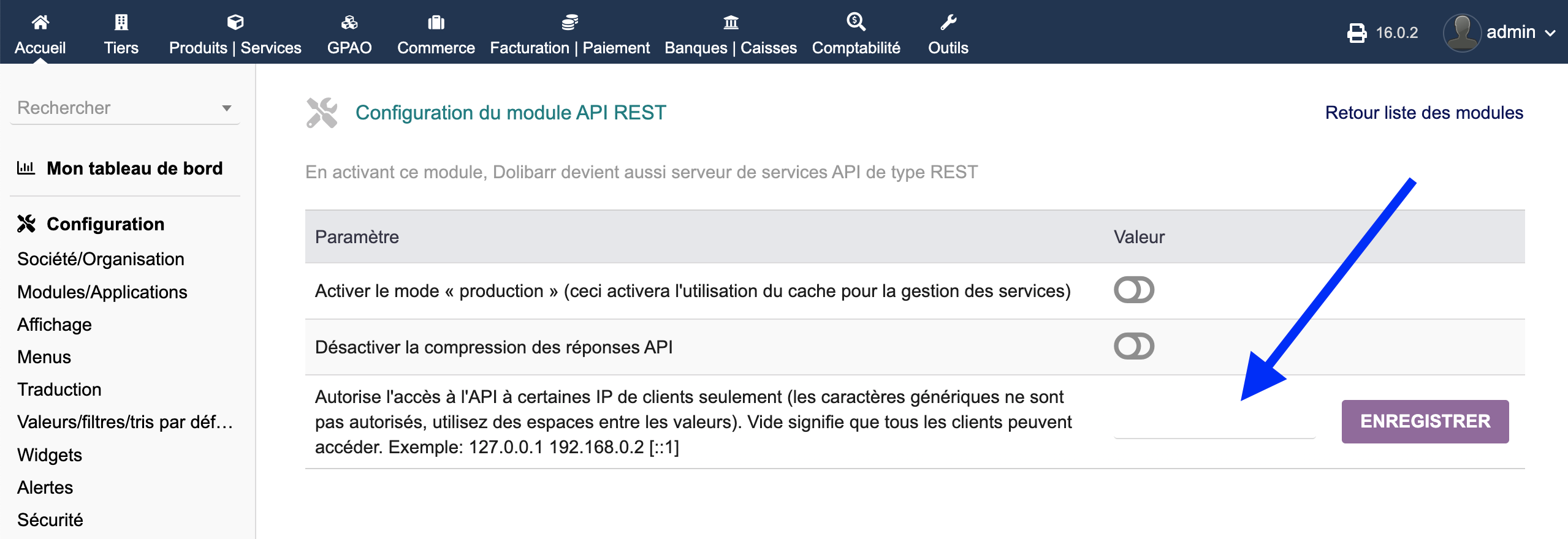
Page d'accueil
Connecter Dolibarr
Se connecter à Dolibarr
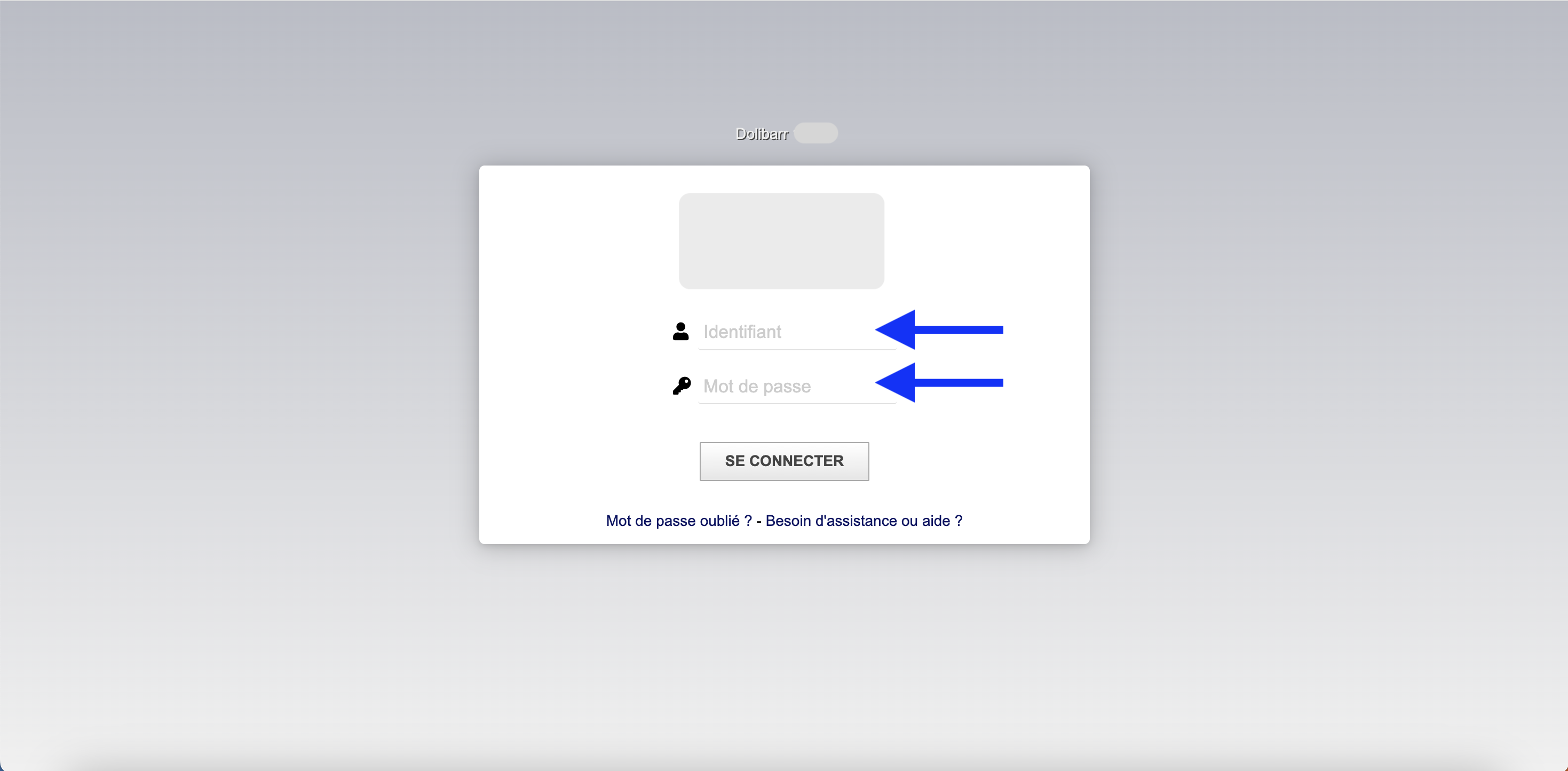
Page Connexion Dolibarr
Sélectionner le menu Utilisateur représenté par une photo de profil
Sélectionner le bouton “Fiche“
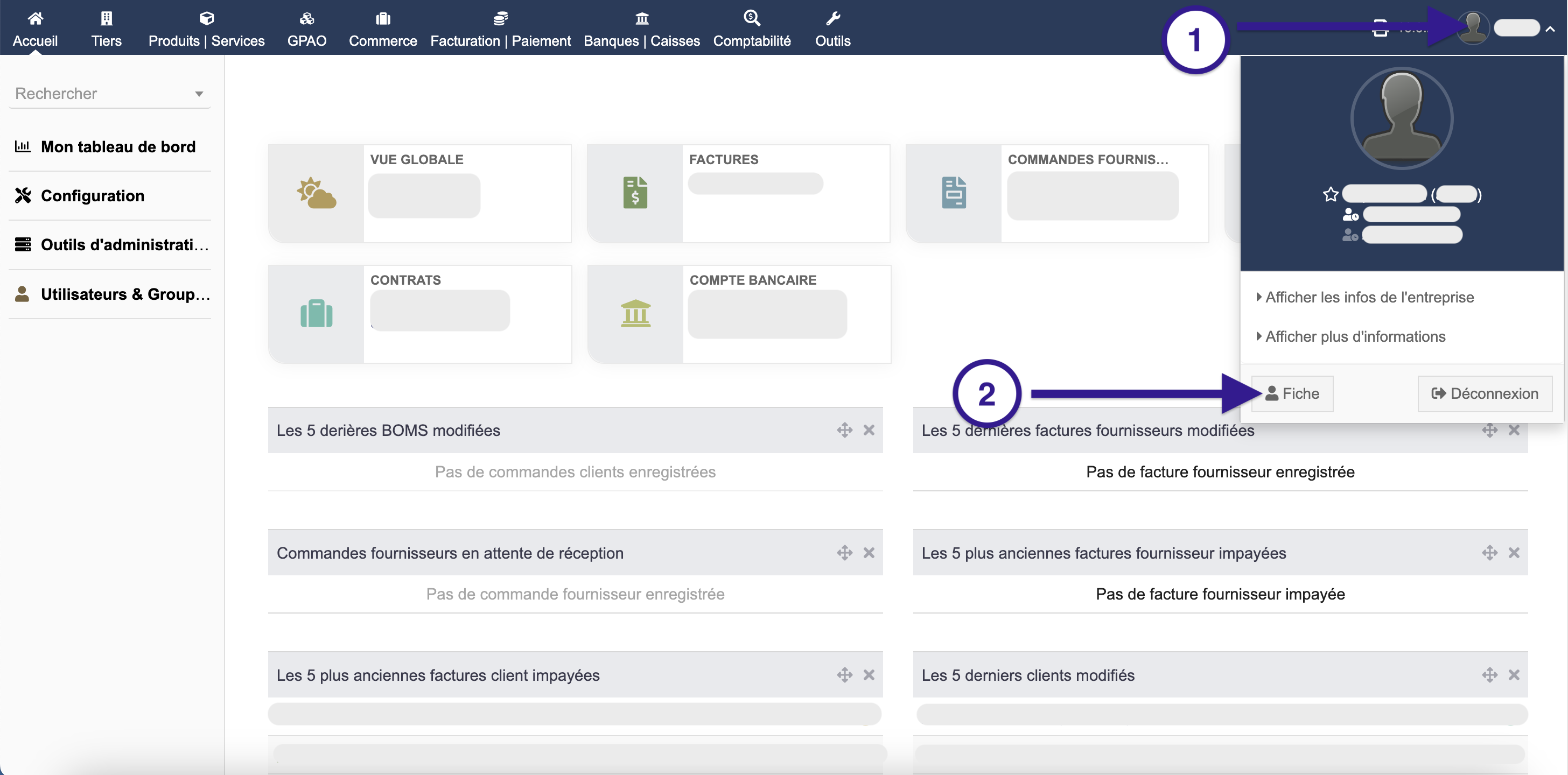
Page d'accueil
Sélectionner l'onglet Permissions
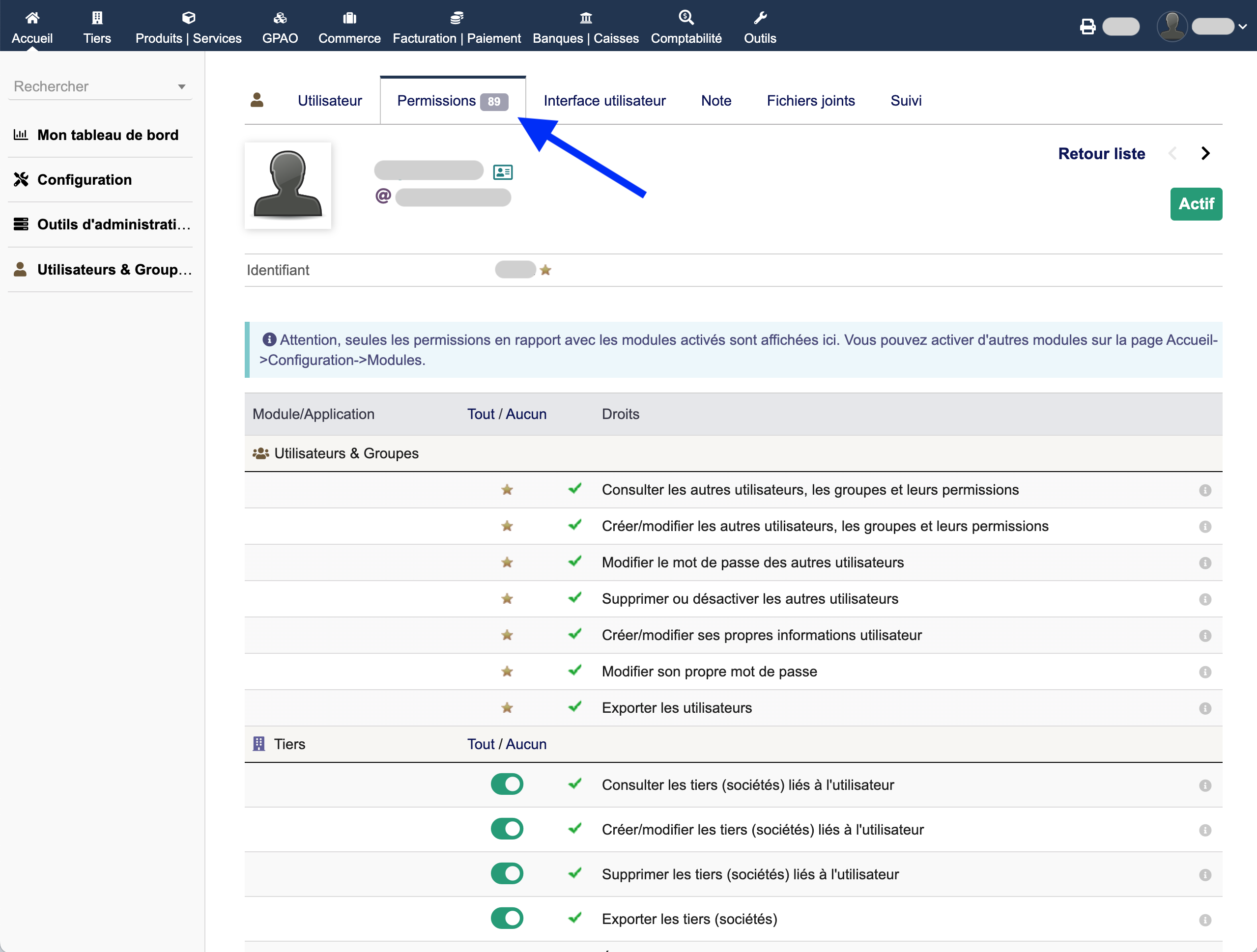
Page Permissions
S'assurer que l'utilisateur a les permissions suivantes :
| Objet | Droit |
|---|---|
| Tiers | Consulter les tiers (sociétés) liés à l’utilisateur. |
| Tiers | Étendre l’accès à tous les tiers ET leurs objets (pas seulement ceux dont l’utilisateur est enregistré en tant que commercial). |
| Tiers | Consulter les contacts |
| Factures et avoirs | Consulter les factures clients |
| Fournisseurs | Consulter les fournisseurs |
| Fournisseurs | Consulter les factures fournisseur |
| Produits | Consulter les produits |
| Services | Consulter les services |
Sélectionner l'onglet “Utilisateur“
Survoler le texte “Caché“ de la “Clé pour l’API“
Sélectionner l'icône Copier pour copier dans le presse-papier
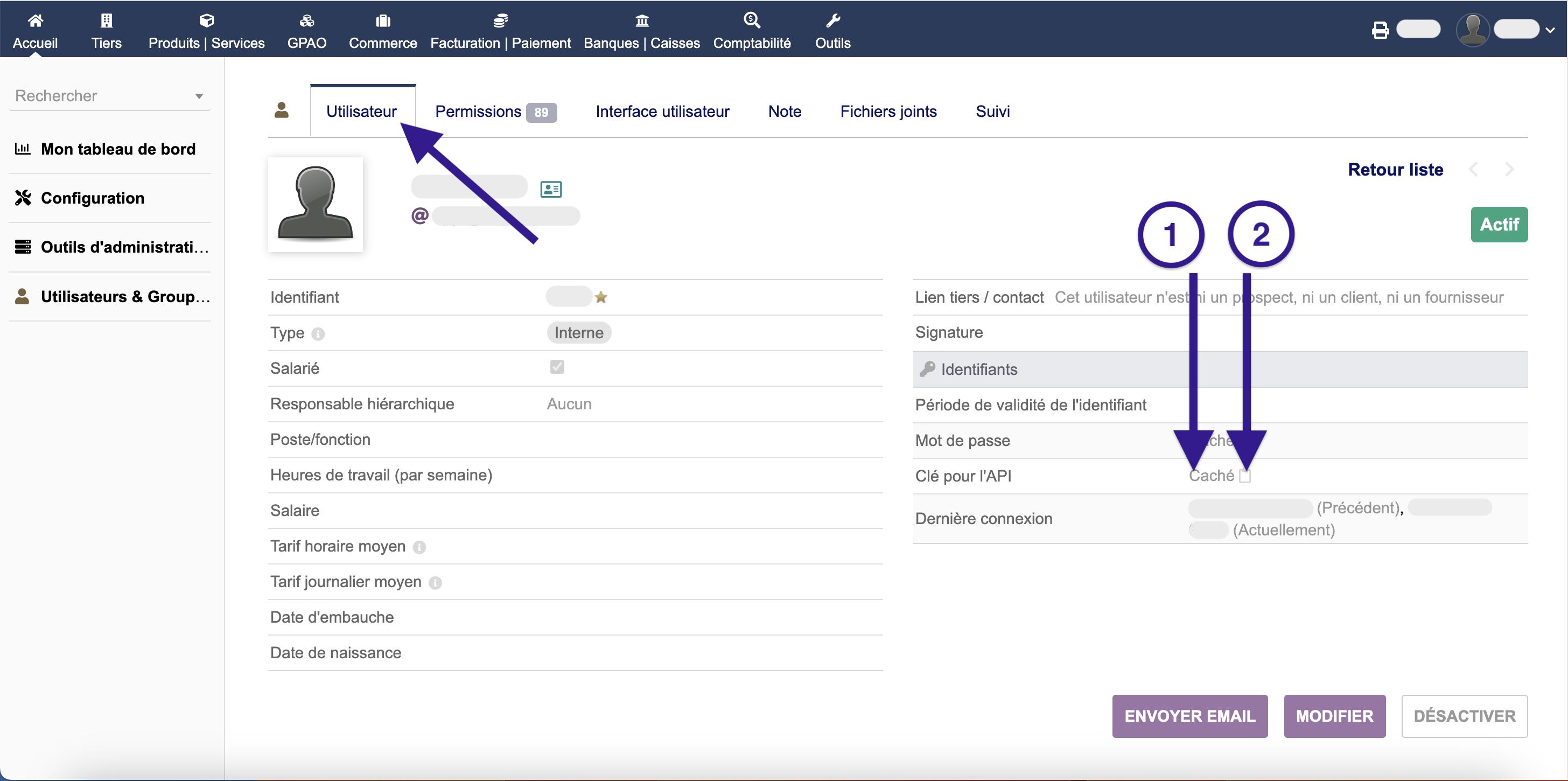
Onglet Utilisateur
Sélectionner le bouton “Enregistrer“
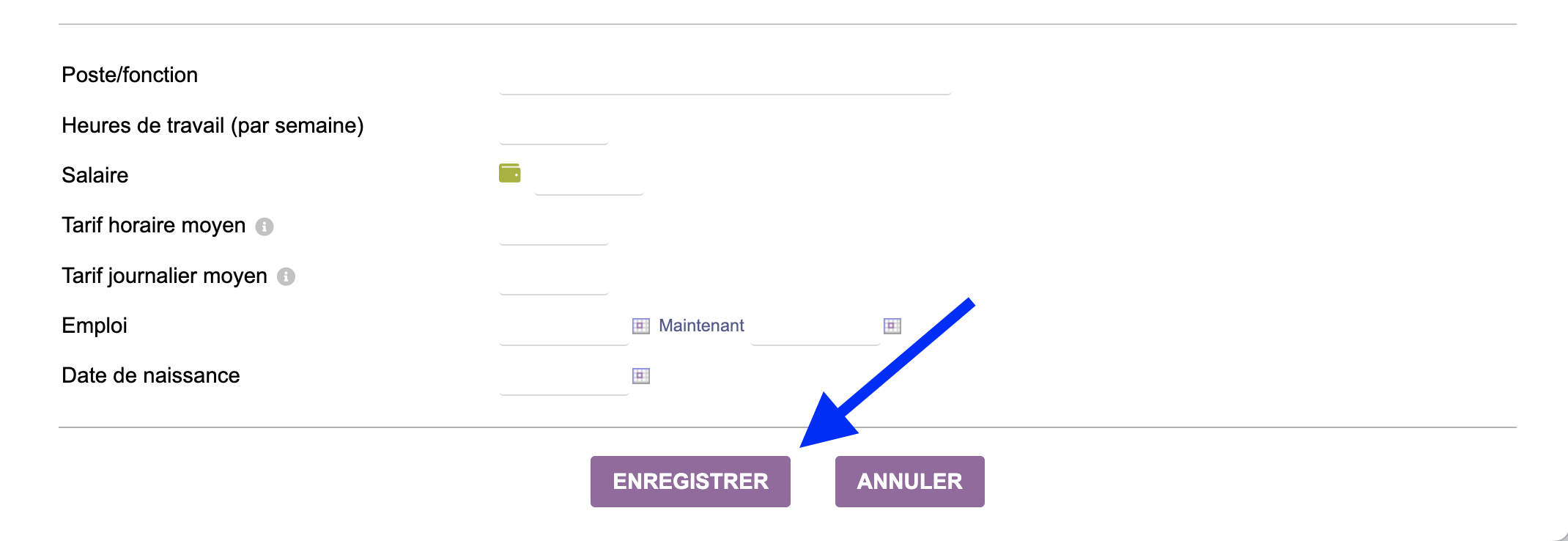
Page Modifier un utilisateur
Aller sur la Configuration
Coller la clé dans le champ “Clé d’API“
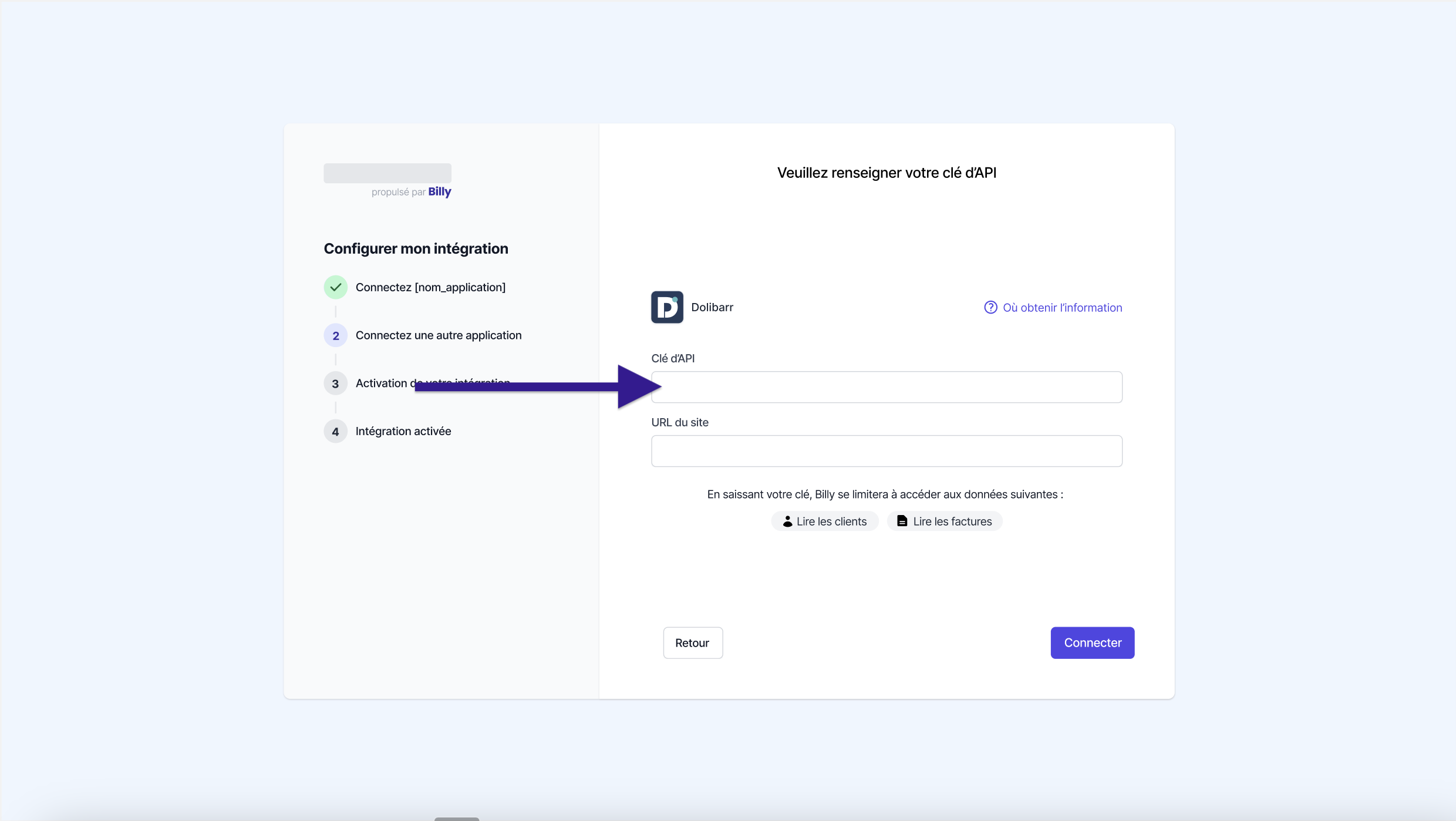
Page Configurer mon intégration - Étape Connnecter Dolibarr
Aller sur Dolibarr
Copier l'URL du site
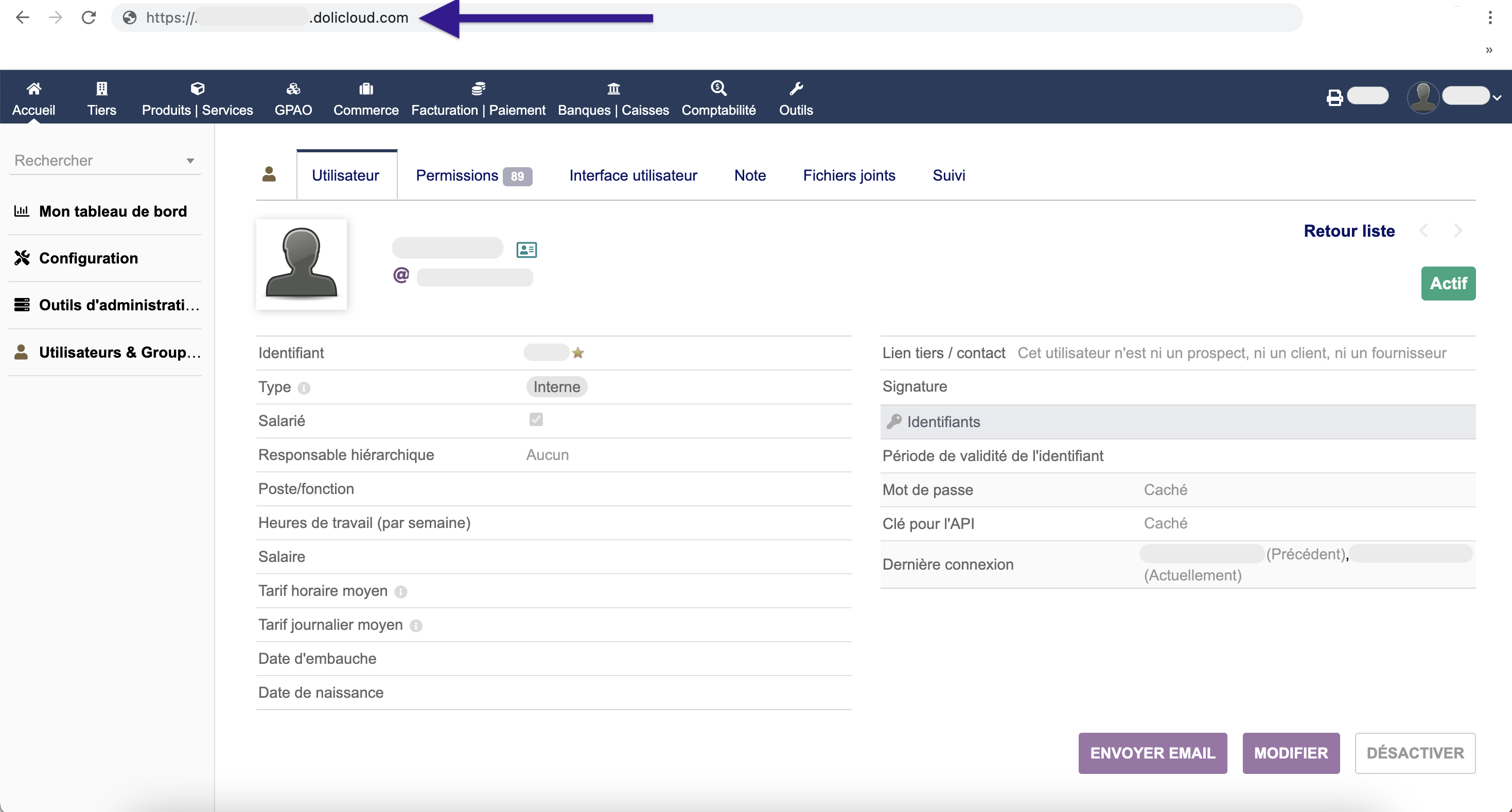
Barre d'adresse Dolibarr
Aller sur la Configuration
Coller l'URL du site dans le champ “URL du site“
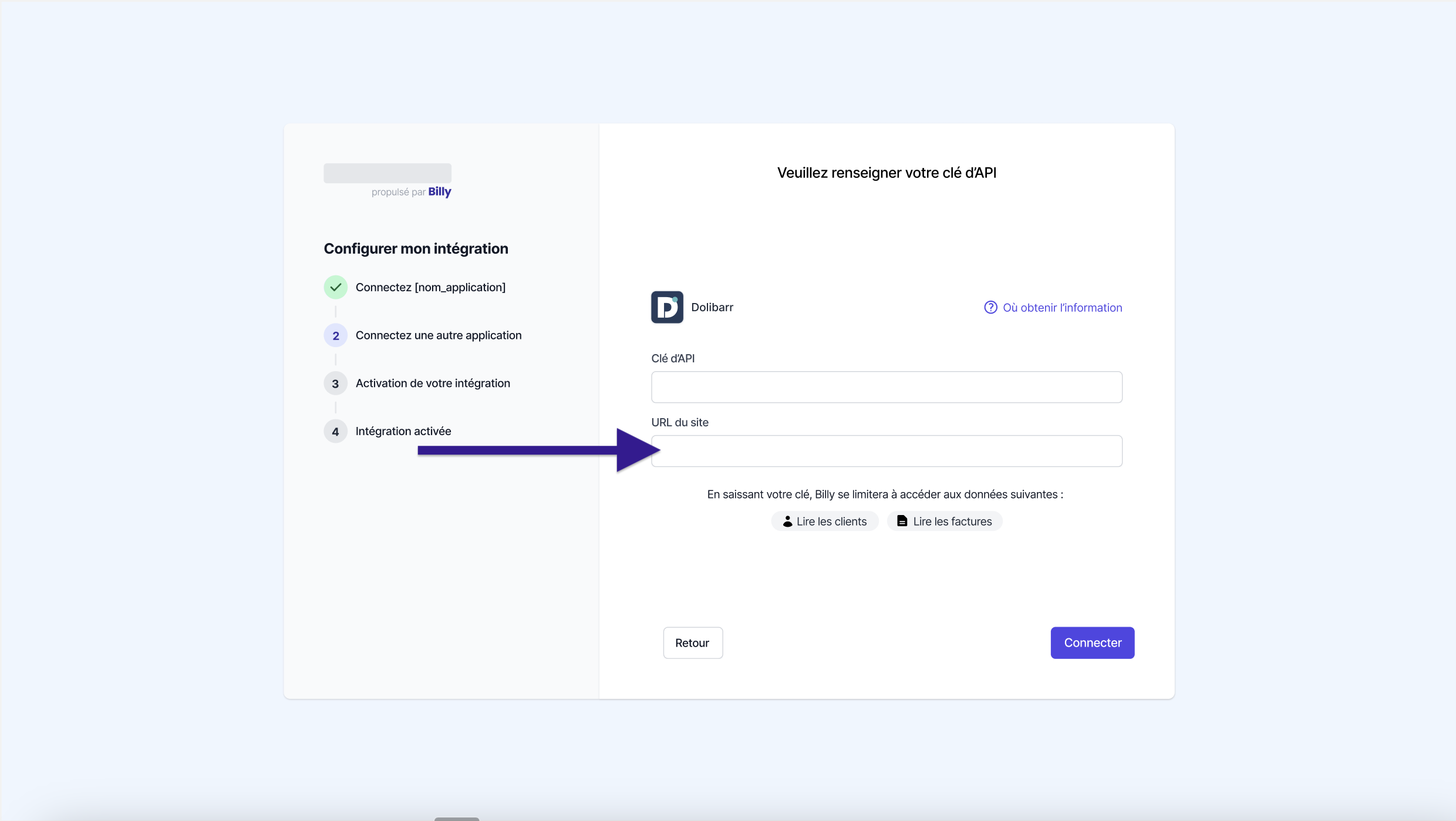
Page Configurer mon intégration - Étape Connnecter Dolibarr
Sélectionner le bouton “Connecter“